TTEP.CN > 故障 >
Win8系统下如何使用IE11浏览器保护隐私安全 Win8IE11浏览器保护
Win8系统下如何使用IE11浏览器保护隐私安全 Win8IE11浏览器保护隐私安全设置教程 如今在网络上,个人隐私极容易泄露,各大浏览器也逐渐加强对隐私安全的保护。Win8系统下得IE11浏览器便集成了隐私保护功能,下面我们来看看如何用IE11浏览器保护隐私安全。
以下是 Internet Explorer 11 帮助你保护隐私的几种方式:
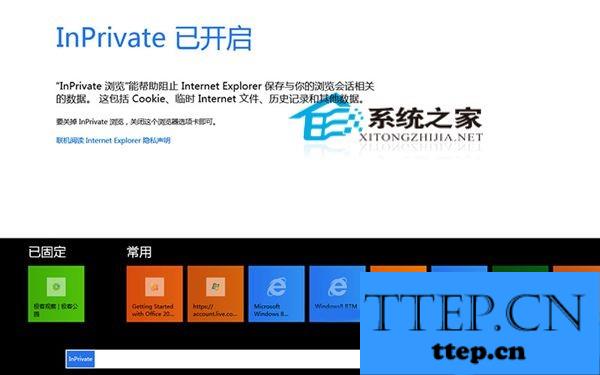
使用 InPrivate 浏览
浏览器会存储诸如搜索历史记录等这样的信息来改善你的浏览体验。 当你使用 InPrivate 选项卡时,你可以像往常那样进行浏览。当关闭浏览器时,所有密码、搜索历史记录和网页历史记录会瞬间自行销毁,保护你的上网隐私。 若要打开新的 InPrivate 选项卡,你可以用手指从屏幕底部向上轻扫(或单击),点击或单击“选项卡工具”按钮,然后点击或单击“新建 InPrivate 选项卡”按钮即可。
使用“跟踪保护”和 Do Not Track 保护你的隐私
当我们浏览网页时,网站、第三方内容提供商、广告商和其他人会在你不知情的情况下跟踪你的上网行为。 可能会包含你访问的页面、点击的链接和你购买或查看的商品。 在 Internet Explorer 11 中,你可以使用跟踪保护和 Do Not Track 限制第三方收集你的浏览信息,以及将你的隐私偏好告诉所访问的网站。
在IE11浏览器中,InPrivate功能其实就相当于大家更耳熟能详的“无痕浏览”模式,这个功能在当你使用公共电脑时很有意义。IE11的这些保护隐私的功能,让用户能够更放心地浏览网页。
以下是 Internet Explorer 11 帮助你保护隐私的几种方式:
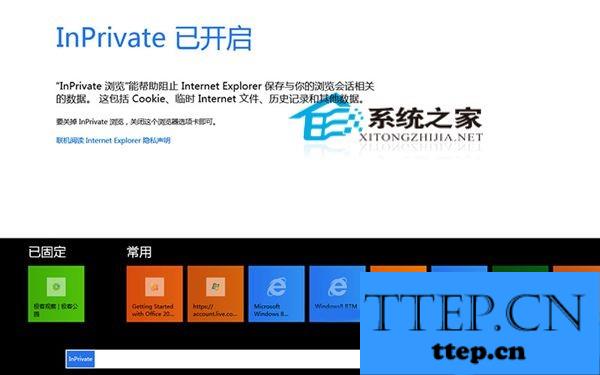
使用 InPrivate 浏览
浏览器会存储诸如搜索历史记录等这样的信息来改善你的浏览体验。 当你使用 InPrivate 选项卡时,你可以像往常那样进行浏览。当关闭浏览器时,所有密码、搜索历史记录和网页历史记录会瞬间自行销毁,保护你的上网隐私。 若要打开新的 InPrivate 选项卡,你可以用手指从屏幕底部向上轻扫(或单击),点击或单击“选项卡工具”按钮,然后点击或单击“新建 InPrivate 选项卡”按钮即可。
使用“跟踪保护”和 Do Not Track 保护你的隐私
当我们浏览网页时,网站、第三方内容提供商、广告商和其他人会在你不知情的情况下跟踪你的上网行为。 可能会包含你访问的页面、点击的链接和你购买或查看的商品。 在 Internet Explorer 11 中,你可以使用跟踪保护和 Do Not Track 限制第三方收集你的浏览信息,以及将你的隐私偏好告诉所访问的网站。
在IE11浏览器中,InPrivate功能其实就相当于大家更耳熟能详的“无痕浏览”模式,这个功能在当你使用公共电脑时很有意义。IE11的这些保护隐私的功能,让用户能够更放心地浏览网页。
- 上一篇:powerpoint幻灯片中怎么设置快捷键 ppt幻灯片放映快捷键的使用技
- 下一篇:没有了
- 最近发表
- 赞助商链接
